Khi sử dụng mạng xã hội Zalo, đôi lúc chúng ta cũng sẽ muốn thay đổi ảnh đại diện để tạo sự mới mẻ cho trang cá nhân. Nhưng nếu bạn muốn thay đổi ảnh đại diện mà không để ai bất kì ai biết, vậy thì Blogkienthuc.edu.vn sẽ mách bạn cách đổi ảnh đại diện trên Zalo chỉ mình tôi tại bài viết này, cùng theo dõi nhé!
Thay đổi ảnh diện Zalo cùng là một cách giúp bạn thể hiện đặc điểm nhận biết, cá tính của bản thân. Tuy nhiên, nếu bạn không phải là người thích công khai hình ảnh cá nhân của mình lên mạng xã hội, bạn hay tham khảo ngay cách thay đổi ảnh đại diện chỉ mình tôi, cả trường hợp ẩn trên bảng tin và trường hợp ẩn với tất cả người dùng trên Zalo.
Bạn đang đọc: Tham khảo ngay cách đổi ảnh đại diện trên Zalo chỉ mình tôi
Cách đổi ảnh đại diện Zalo chỉ mình tôi, ẩn trên bảng tin
Bạn sẽ cần tham khảo cách thay đổi ảnh đại diện chỉ mình tôi, ẩn trên cả nhật ký (bảng tin) trên Zalo nếu không muốn ảnh của mình hiện trên nhật ký Zalo. Tuy nhiên, nếu ai đó vào trang cá nhân của bạn, thì vẫn sẽ nhìn thấy, thích và bình luận với ảnh đại diện của bạn được. Bạn thực hiện các thao tác dưới đây:
Bước 1: Truy cập vào Zalo trên điện thoại của bạn, tiếp theo bạn chọn nút Cá nhân, sau đó chọn vào thanh có ảnh đại diện và tên của bạn, để truy cập vào trang cá nhân.
Tìm hiểu thêm: Bạn có biết rằng Spotify hỗ trợ tính năng bật lời bài hát?
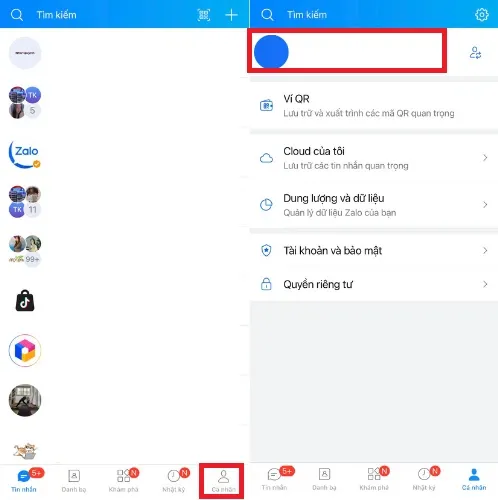
Bước 2: Bạn chọn vào Ảnh đại diện của bạn, sau đó nhấn Chọn ảnh từ thiết bị, để tiến hành đổi ảnh đại diện.
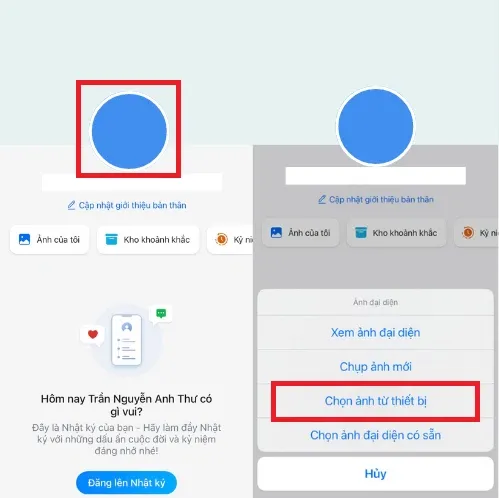
Bước 3: Bạn chọn hình ảnh muốn đặt làm ảnh đại diện, sau khi bạn đã tải ảnh lên, bạn bỏ tích Chia sẻ lên nhật ký, tiếp theo nhấn Xong. Như vậy, bạn đã thay đổi ảnh đại diện chỉ mình tôi, ẩn trên nhật ký thành công rồi.
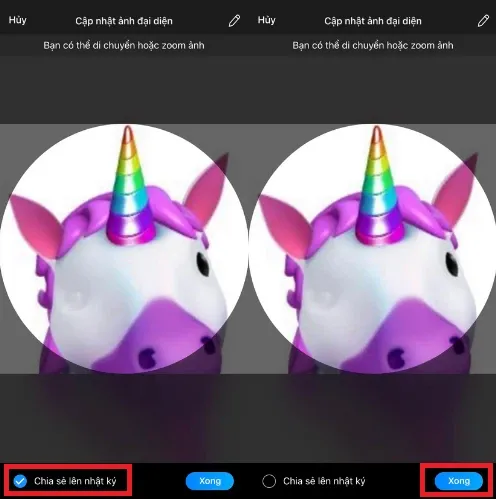
Cách đổi ảnh đại diện chỉ mình tôi, ẩn với tất cả người dùng
Bạn sẽ cần tham khảo cách thay đổi ảnh đại diện chỉ mình tôi, ẩn với tất cả người dùng, nếu muốn tất cả người dùng trên Zalo đều sẽ không thể tương tác với ảnh đại diện của bạn. Bạn thực hiện các thao tác dưới đây:
Bước 1: Vào ứng dụng Zalo trên điện thoại của bạn, bạn chọn nút Cá nhân, sau đó chọn vào thanh có ảnh đại diện và tên của bạn, để truy cập vào trang cá nhân của mình.
Tìm hiểu thêm: Bạn có biết rằng Spotify hỗ trợ tính năng bật lời bài hát?
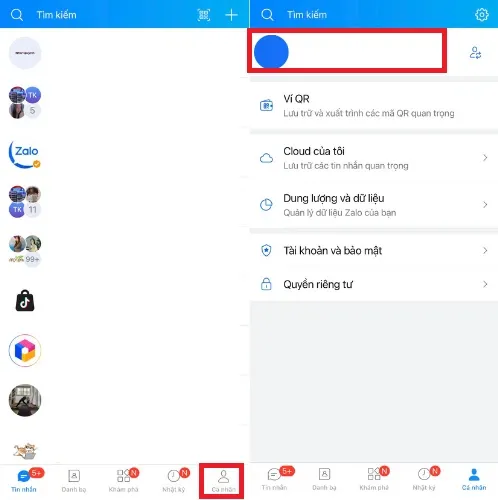
Bước 2: Chọn vào Ảnh đại diện trên trang cá nhân của bạn, sau đó nhấn Chọn ảnh từ thiết bị, để tiến hành đổi ảnh đại diện.
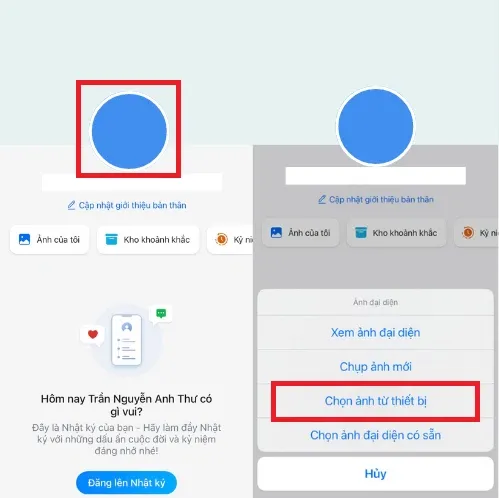
Bước 3: Bạn chọn ảnh mình mong muốn đặt làm ảnh đại diện, tiếp theo nhấn Xong, sau đó chọn nút Nhật ký để xem ảnh đại hiện hiển thị trên bảng tin của Zalo.
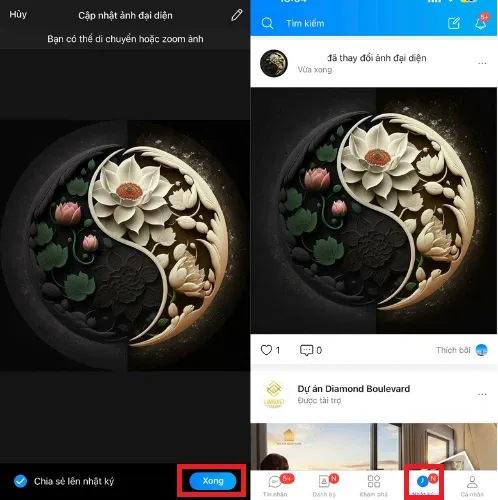
Bước 4: Tại bảng tin hiển thị ảnh đại diện, bạn chọn nút 3 chấm góc phải phía trên bài viết, tiếp theo chọn Chỉnh sửa quyền xem, sau đó chọn Mình tôi. Như vậy, bạn đã đổi ảnh đại diện chỉ mình tôi, ẩn với tất cả người dùng trên Zalo thành công rồi.
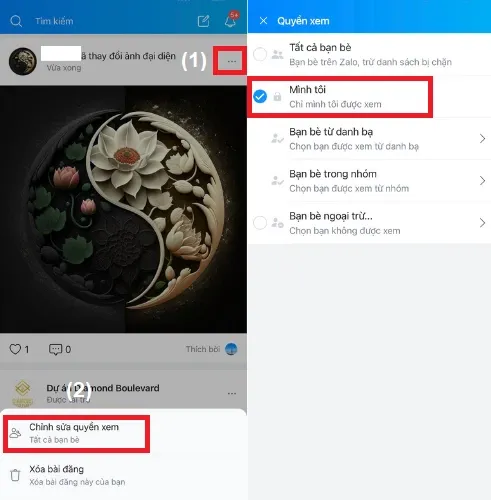
>>>>>Xem thêm: Apple Watch có thể giúp bạn như thế nào trong trường hợp khẩn cấp?
Ở bài viết này, Blogkienthuc.edu.vn đã cho bạn tham khảo cách thay đổi ảnh đại diện Zalo chỉ mình tôi thành công rồi. Hi vọng bạn có thể áp dụng nó thành công vào mục đích sử dụng của mình. Blogkienthuc.edu.vn chúc bạn thành công.
Xem thêm:
- Cách bảo vệ tài khoản Zalo của bạn để tránh bị làm phiền
- Cách hủy kết bạn trên Zalo đơn giản cho mọi thiết bị
